开启thinkphp的trace功能需将config/app.php中的'debug'和'trace'设为true,或在.env中设置app_debug=true和app_trace=true;2. 局部开启可在控制器中使用trace()函数记录调试信息;3. 若trace未显示,应检查配置、模板文件、缓存、输出缓冲函数及是否安装think-trace扩展;4. 可通过trace()函数、log类配合'record'=>true配置、自定义trace.tpl模板等方式扩展trace信息;5. 其他调试技巧包括使用dump()查看变量、halt()中断程序、xdebug进行断点调试、查看runtime/log下的日志文件以及运行php think clear和php think optimize:autoload优化应用,综合运用可高效定位并解决问题。
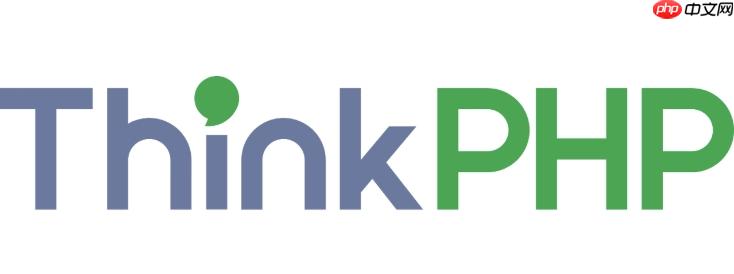
ThinkPHP的Trace功能,简单来说,就是个调试小助手。它能帮你快速了解页面加载过程中发生了什么,比如用了哪些配置、执行了哪些SQL、有没有报错等等。调试页面,开启Trace,问题基本能解决一大半。

开启Trace后,页面底部会显示一个浮动窗口,里面包含了各种调试信息。
解决方案
立即学习“PHP免费学习笔记(深入)”;

开启Trace有几种方式:
全局开启: 在
config/app.php
'debug'
true
'trace'
true
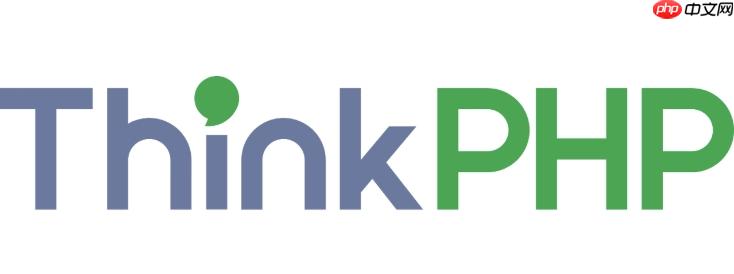
// config/app.php
return [
// ...
'debug' => true,
'trace' => true,
// ...
];局部开启: 有时候,我们只想在特定页面开启Trace。可以在控制器中使用
trace()
namespace app\controller;
use think\Controller;
class Index extends Controller
{
public function index()
{
trace('这里是Index控制器的index方法');
// ... 其他代码
return $this->fetch();
}
}这样,只有访问
Index/index
trace()
环境变量开启: 在
.env
APP_DEBUG=true
APP_TRACE=true
APP_DEBUG=true APP_TRACE=true
Trace窗口显示的内容:
trace()
首先检查
config/app.php
.env
debug
trace
true
php think clear
ob_clean()
ob_end_clean()
think-trace
think-trace
composer require topthink/think-trace
ThinkPHP允许你自定义Trace信息,方便你记录更详细的调试信息。
使用trace()
trace()
trace('当前用户ID:' . $user->id);
trace($data); // 输出数组或对象使用Log
Log
use think\facade\Log;
Log::record('用户登录成功', 'info'); // 记录info级别的日志
Log::record('数据库连接失败', 'error'); // 记录error级别的日志需要在
config/log.php
'record'
// config/log.php
return [
// ...
'record' => true,
// ...
];自定义Trace模板: 如果你对默认的Trace模板不满意,可以自定义Trace模板。在
config/trace.php
'tpl'
// config/trace.php
return [
// ...
'tpl' => app()->getRootPath() . 'public/trace.tpl',
// ...
];然后,创建一个名为
trace.tpl
除了Trace,ThinkPHP还提供了其他一些调试技巧:
使用dump()
dump()
var_dump()
dump($data);
使用halt()
halt()
if ($user === null) {
halt('用户不存在');
}使用Xdebug: Xdebug是一个强大的PHP调试工具,可以进行断点调试、单步执行等操作。需要安装Xdebug扩展,并在IDE中配置Xdebug。
查看日志文件: ThinkPHP会将错误和异常信息记录到日志文件中。可以查看日志文件,了解程序的运行状态。日志文件位于
runtime/log
使用php think optimize:autoload
总之,ThinkPHP的Trace功能是调试页面的利器,但也要结合其他调试技巧,才能更高效地解决问题。
以上就是ThinkPHP的Trace功能是什么?ThinkPHP如何调试页面?的详细内容,更多请关注php中文网其它相关文章!

PHP怎么学习?PHP怎么入门?PHP在哪学?PHP怎么学才快?不用担心,这里为大家提供了PHP速学教程(入门到精通),有需要的小伙伴保存下载就能学习啦!

Copyright 2014-2025 https://www.php.cn/ All Rights Reserved | php.cn | 湘ICP备2023035733号